在CAD机械绘图中,当单图框无法满足我们绘图需求的时候,应该怎么办呢?浩辰CAD机械软件中的多图框功能就是为了解决以上问题而研发的,下面和小编一起来看看吧!
图纸功能是浩辰 CAD 机械软件的主要功能之一,它提供了符合国家标准的图纸和自定义的非标准尺寸。用户在进行图纸绘制之前,利用此功能快速方便地建立图框,设置绘图比例,以及建立符合用户需求的标题栏、附加栏、参数栏、明细表,并能在同一界面上对相应表栏内容进行填充,并且在原有的功能基础上实现了多图框的效果,能够实现图框的多次插入,更加方便快捷。下面我们来介绍多图框的具体功能使用。
CAD多图框:新建多图框
调用方式:【浩辰机械】→【图纸】→【新建图框】或输入“GMPAPERSET”命令。
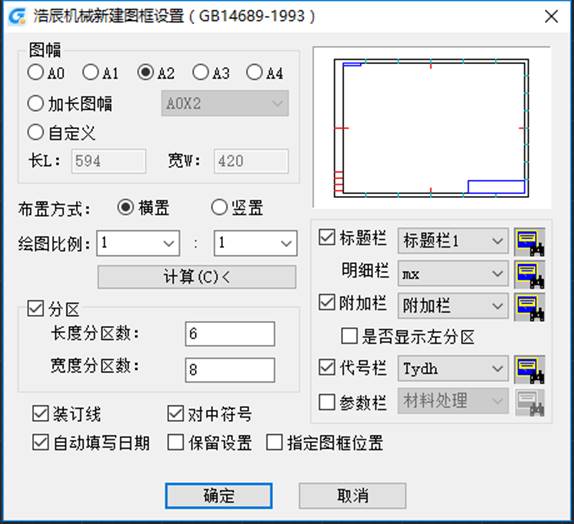
设置好相应参数后点击【确定】按钮,系统将自动插入图框。根据用户可以用上述调用方式根据需要建立图框个数,分别插入多个图框。

CAD多图框:设定主图框
调用方式:【浩辰机械】→【图纸】→【设定主图框】
单击所要设置为主图框的图框,这时候就会居中亮显“已亮显主图框”的窗口提示并且当前图框边框会以虚线显示,此时,当前图框即为主图框。
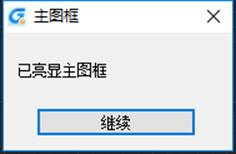
CAD多图框:主图框修改
调用方式:【浩辰机械】→【图纸】→【主图框修改】或输入“TZ”命令
在设置主图框完毕之后,需要对主图框中内容进行相应修改就需要使用此功能,即可对主图框进行上述参数修改。
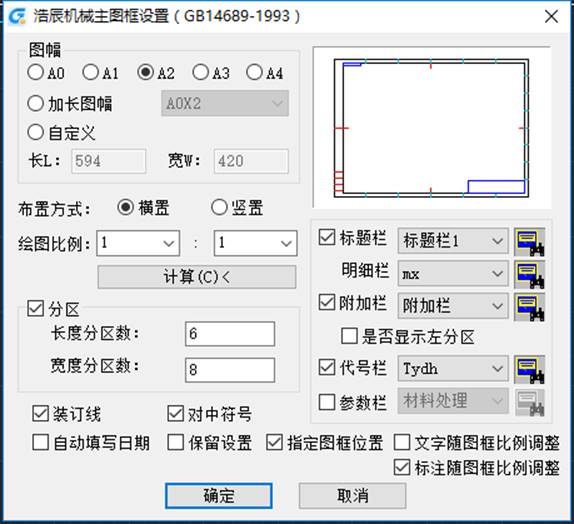
CAD多图框:显示主图框
调用方式:【浩辰机械】→【图纸】→【显示主图框】
由于作图中图框会有很多,容易混淆视线,找不到主图框是哪一个,不能进行及时的操作,这时候可以使用此功能来找到主图框。当前主图框就会居中亮显。

如果当前没有指定过主图框的情况下点击这个选项,则会跳出“未指定主图框,请指定”的对话框提示,提醒画图人员先指定主图框。

以上是浩辰CAD机械软件中多图框功能的使用教程,更多相关CAD教程,请访问 : http://www.gstarcad.com
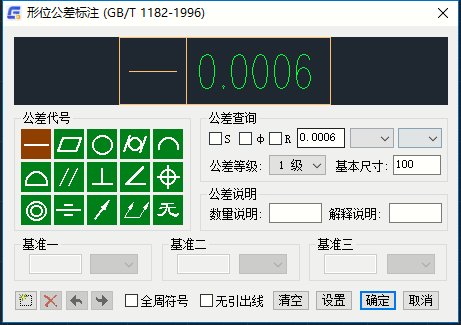
2019-07-09

2019-07-09
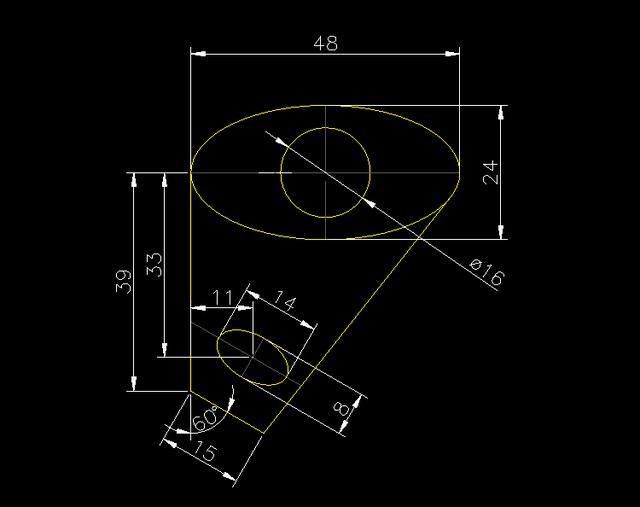
2019-07-09

2019-07-09
2019-07-09
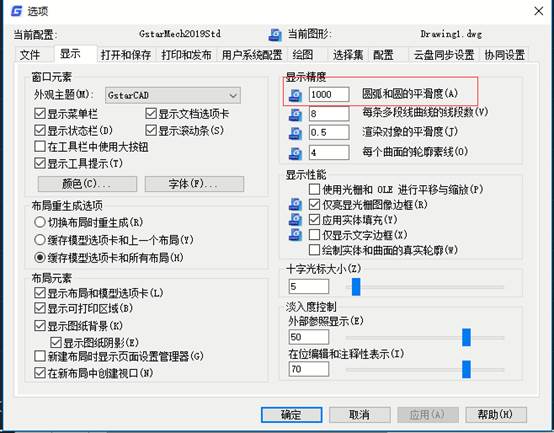
2019-07-09

2019-07-09

2019-07-09
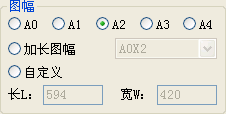
2019-07-09
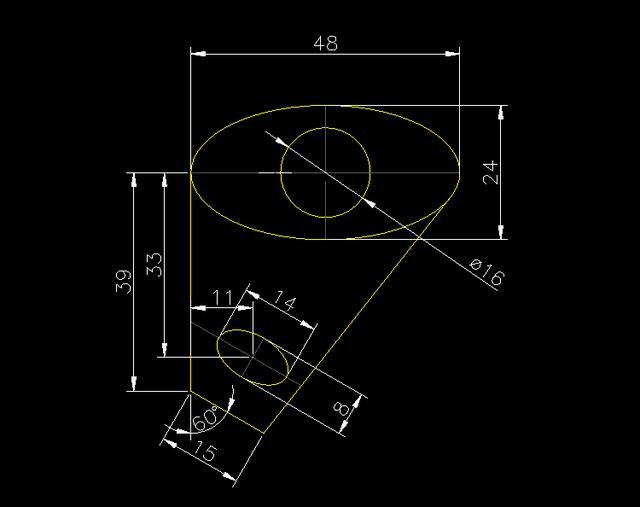
2019-06-04

2019-05-06

2019-05-06
